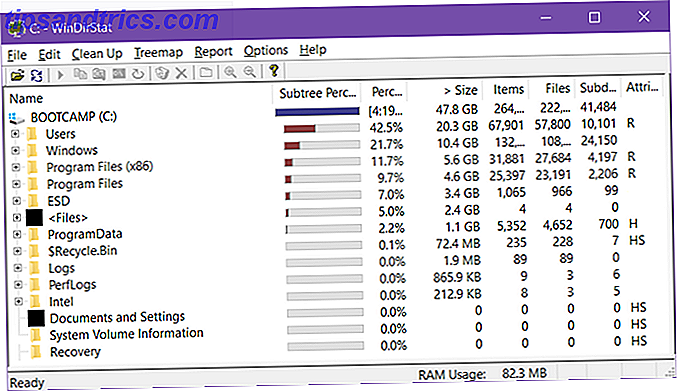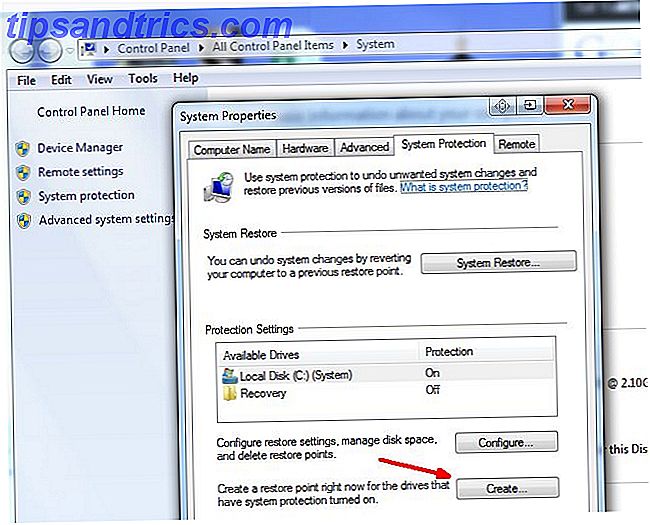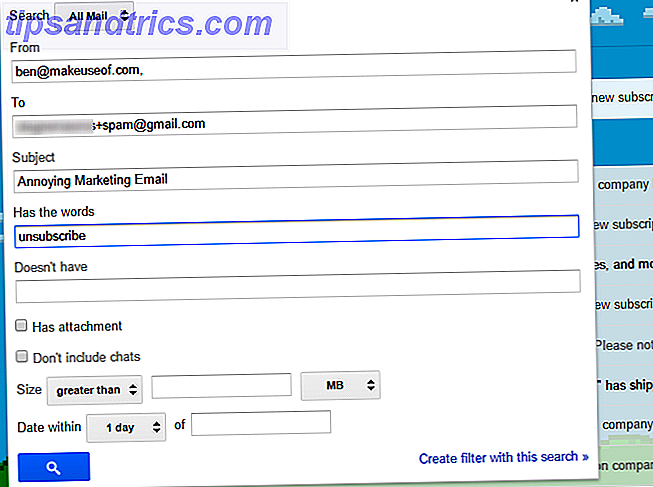
Configurar filtros de correo electrónico u organizar conversaciones en carpetas es una forma eficiente de administrar la bandeja de entrada de su correo electrónico.
Por ejemplo, es posible que desee tener un filtro de Facebook para separar todas sus notificaciones de sus correos electrónicos diarios. También puede hacer esto para las suscripciones a boletines. Borrar su bandeja de entrada: cancelar rápidamente la suscripción a múltiples boletines con estas herramientas Limpiar su bandeja de entrada: cancelar rápidamente la suscripción a múltiples boletines con estas herramientas Cancelar la suscripción a boletines informativos es mucho más que solo spam. La mayoría de los boletines informativos que llenan nuestra bandeja de entrada no venden medicamentos u ofrecen premios en efectivo: son boletines genuinos de compañías confiables que nosotros mismos suscribimos ... Leer más, mensajes de familiares o correos electrónicos relacionados con el trabajo. También es una gran herramienta para destruir o marcar automáticamente ciertos correos electrónicos como spam. ¿Sigue recibiendo spam? 4 Errores de correo electrónico que se deben evitar hoy ¿Todavía se recibe spam? 4 Errores de correo electrónico que se deben evitar hoy Evitar el correo no deseado es imposible. Pero hay algunos consejos, trucos y secretos menos conocidos que pueden ayudarte a combatir la batalla contra el correo electrónico sospechoso. Lee mas . Como puede ver, hay muchas ventajas para filtrar sus correos electrónicos.
Le mostraremos cómo configurar filtros de correo electrónico para ordenar automáticamente sus correos electrónicos en Gmail, Yahoo Mail y Outlook.
Gmail
Lo primero que hay que señalar es que Gmail no utiliza la estructura tradicional de "carpeta". Gmail usa "etiquetas", pero son más o menos lo mismo, simplemente tiene un nombre diferente.
Para comenzar a crear filtros de Gmail 6 Impresionantes herramientas de Gmail que podría haber perdido 6 Impresionantes herramientas de Gmail que podría haber perdido Estas son las herramientas de Gmail más inteligentes que existen. Gmail ha existido por más de una década. Ya es bueno, pero hay muchas herramientas para hacer que el correo electrónico sea aún mejor para ti. Lea más, abra su bandeja de entrada y haga clic en el icono de la pequeña flecha en el lado derecho de la barra de búsqueda. Esto abre el cuadro de búsqueda avanzada, que le permite especificar varios atributos del correo electrónico que está buscando. Notarás que en la esquina inferior derecha de esta ventana, hay un enlace que dice Crear filtro con esta búsqueda . Solo tenemos que especificar los criterios, ¡entonces tenemos nuestro filtro!
Asegúrese de verificar a qué carpeta se aplicará el filtro en la parte superior de la ventana (el valor predeterminado es Todos los correos ), luego eche un vistazo a los campos:
- Ingrese una dirección de correo electrónico en el campo De para aplicar el filtro a los mensajes de esa dirección.
- El carácter * es un comodín, por lo que puede ingresar * @ domain.com para filtrar todos los mensajes de un dominio específico.
- El campo Para se combina muy bien con los alias de Gmail Divida y conquiste su correo electrónico con el poder de los alias de Gmail Divida y conquiste su correo electrónico con el poder de los alias de Gmail Cuando se trata de organización de correo electrónico, la reacción inmediata suele ser carpetas, etiquetas, filtros, marcas de prioridad, y cosas de ese tipo. No es que ninguno de ellos sea malo, de hecho, la mayoría de ... Leer más. Puede agregar un + después de su dirección y crear direcciones de alias ilimitadas que irán directamente a su bandeja de entrada.
- Por lo tanto, si se inscribió en LinkedIn con [email protected] y sabe que no desea recibir ningún mensaje de LinkedIn, puede filtrar los mensajes enviados a esa dirección.
- El campo Asunto le permite filtrar cualquier mensaje que contenga ciertas palabras en el asunto.
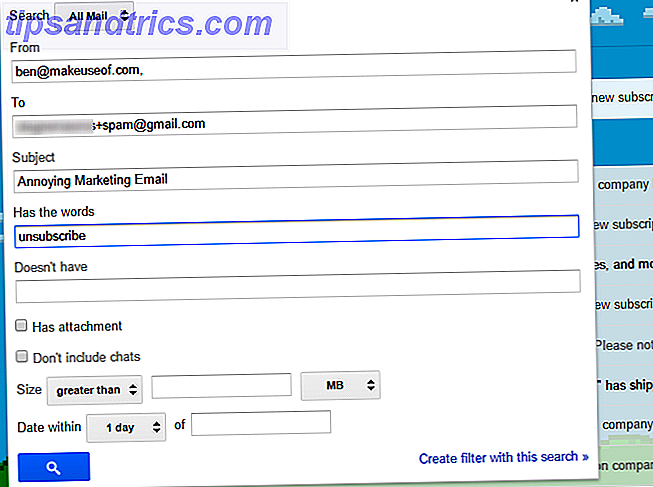
- Tiene las palabras y no le permite escanear el correo electrónico en busca de las palabras que desea. Puede usar las palabras del operador de Google. 5 Operadores avanzados de búsqueda de Gmail que debe conocer. 5 Operadores avanzados de búsqueda de Gmail que debe conocer Gmail es un ingenioso cliente de correo web con muchas características increíbles. Al ser un servicio de Google, uno de sus puntos fuertes es, obviamente, la Búsqueda. Y así es exactamente como Google revolucionó el correo electrónico. En Gmail, realmente no tiene ... Lea más aquí, como AND u OR, para buscar varias palabras.
- Por ejemplo, supongamos que desea crear un filtro para todos los mensajes con anulación de suscripción en el mensaje, pero no desea que los correos electrónicos de su banco se vean afectados. Puede ingresar First AND Bank en el campo No tiene que excluir resultados que contengan estas palabras.
- Si solo desea buscar correos electrónicos con un archivo adjunto, marque la casilla Tiene adjunto . Aquellos que a menudo chatean con Hangouts en Gmail probablemente querrán marcar No incluye chats para reducir el ruido de aquellos.
- Finalmente, si lo desea, puede especificar un tamaño en el que el mensaje sea mayor o menor que, o buscar solo correos electrónicos cercanos a una fecha determinada.
Una vez que haya seleccionado sus criterios, puede hacer clic en el icono de búsqueda para aplicarlos a su bandeja de entrada para asegurarse de que sea correcto. Haga clic en el enlace crear filtro en la parte inferior para pasar al siguiente paso. Aquí, tendrá que decidir qué sucede con el correo electrónico que llega a este filtro.
Si intenta mantener una bandeja de entrada limpia 5 Pasos de acción para curar su bandeja de entrada Zero Email Frenzy 5 Pasos de acción para curar su bandeja de entrada Zero Email Frenzy Inbox Zero es una de las palabras de moda más populares. Para resolver realmente sus problemas de correo electrónico, debe ir más allá de Inbox Zero y abordar los problemas subyacentes. Lea más, elegir Omitir la bandeja de entrada (Archivarlo) es probablemente un buen primer paso. Junto con esto, puede agregar una estrella, adjuntar una etiqueta para saber qué hacer con ese mensaje más adelante o marcarlo como importante.
Cuando termine, consulte el filtro Aplicar también a las conversaciones coincidentes si desea que este filtro se aplique al correo existente así como a los mensajes futuros. Al hacer clic en Crear filtro, se completará el proceso.
Puede revisar o editar sus filtros existentes en cualquier momento. Dirígete al ícono de ajustes en la esquina superior derecha, luego elige Configuración . Haga clic en la pestaña Filtros y direcciones bloqueadas para verlos todos y realizar cambios si es necesario. Gmail también proporciona una función de exportación, por lo que puede enviar sus filtros a un archivo para compartir.
¿Tiene problemas para pensar en una buena idea de filtro? Gmail puede ayudar con eso. Marque la casilla de verificación junto a cualquier mensaje, luego vaya a Más> Filtrar mensajes como estos . Esto lanzará la ventana de filtro como antes, pero con algunos campos pre-rellenos basados en el mensaje que seleccionó.
En su defecto, eche un vistazo a molestos problemas de correo electrónico que puede resolver con filtros 10 Problemas de correo electrónico que puede resolver con Gmail 10 Problemas de correo electrónico que puede resolver con filtros de Gmail ¿Una bandeja de entrada desbordante que lo vuelve loco? ¿Quieres enviar tu bandeja de entrada más rápido que nunca? Pruebe algunos de estos brillantes filtros de Gmail para ver la diferencia. Lea más, o cómo reducir la sobrecarga de correo electrónico usando filtros 10 Problemas de correo electrónico que puede resolver con Gmail 10 Problemas de correo electrónico que puede resolver con filtros de Gmail ¿Una bandeja de entrada desbordante le vuelve loco? ¿Quieres enviar tu bandeja de entrada más rápido que nunca? Pruebe algunos de estos brillantes filtros de Gmail para ver la diferencia. Lee mas .
Correo de yahoo
Yahoo Mail ha entrado en algunos problemas últimamente, después de que Reuters informó que han estado espiando correos electrónicos para la NSA Yahoo ha estado espiándonos en sus correos electrónicos para la NSA Yahoo ha estado espiándonos en sus correos electrónicos para la NSA Si usted tiene una cuenta de Yahoo Mail, Yahoo ha estado escaneando todos sus correos electrónicos para ayudar a las agencias de inteligencia de los EE. UU. Lo cual es bueno de ellos. Lee mas . En lo que no puede ser una coincidencia, Yahoo también "deshabilitó temporalmente" la capacidad de reenviar correos electrónicos. Yahoo Mail deja de reenviar sus correos electrónicos. Yahoo Mail le impide reenviar correos electrónicos. Yahoo Mail ha "desactivado temporalmente" la capacidad de los usuarios para reenviar sus correos electrónicos a una dirección diferente. Lo cual es sospechoso, dado todo lo que ha sucedido últimamente. Lea más a otra dirección para aquellos que querían abandonar el barco después de esta violación de la privacidad.
Si estas inquietudes no lo incitan a eliminar Yahoo Mail, aquí le mostramos cómo puede configurar algunos filtros.
Abra su bandeja de entrada de correo electrónico de Yahoo, luego haga clic en el ícono de ajustes en la esquina superior derecha y elija Configuración . Selecciona la pestaña Filtros a la izquierda, luego agrega una nueva. Probablemente notes que no hay tanta funcionalidad de filtro como en Gmail; tienes cuatro campos para personalizar. Estos son From, To / CC, Subject y Body .

Las categorías actúan como lo hacen en Gmail, pero para cada una, puede elegir filtrar el correo electrónico que contiene, no contiene, comienza con o termina con las palabras seleccionadas. También tiene la capacidad de unir casos, lo que podría ser útil si está buscando filtrar acrónimos de mayúsculas. Palabras y acrónimos de jerga de Internet de moda que necesita saber para que quepan en 30 palabras de moda de jerga de Internet y acrónimos que necesita saber Fit In The Internet puede ser un lugar confuso, incluso para alguien que lo usa todos los días. Aquí hay algunos términos clave que debe tener en cuenta. Lee mas . Una vez que haya completado los filtros como lo desee, puede elegir a qué carpeta mover los mensajes coincidentes.
Yahoo también le permite nombrar filtros, para que pueda revisarlos rápidamente en la pestaña principal de Filtros sin conocer los detalles de cada uno.
Tenga en cuenta que los filtros se aplican en orden de arriba hacia abajo. Por lo tanto, cuando vuelva a estar en esa pestaña principal, asegúrese de que el filtro más importante esté en la parte superior, ya que eso tendrá prioridad si un mensaje cae bajo múltiples filtros. También puede editar o eliminar un filtro existente de esta página.
¡Eso es todo lo que necesita saber para el filtrado de Yahoo! Tenga en cuenta que se han reenviado a Yahoo. Tiene reenvío de correo nuevamente: Cómo revertirlo. Yahoo tiene reenvío de correo nuevamente: Cómo revertirlo. El reenvío de correo es una característica ingeniosa por muchas razones, una que no estaba disponible en Yahoo Mail desde hace bastante tiempo. ¡Pero ha vuelto! Y así es cómo puedes activarlo. Lea más si decide abandonar el servicio.
panorama
¡Hotmail ya no es más Hotmail Is Dead! Servicios de correo electrónico de Microsoft Outlook explicados ¡Hotmail ha muerto! Explicación de los servicios de correo electrónico de Microsoft Outlook ¡Deje de buscar a Hotmail! La terminología que rodea a los diversos servicios de correo electrónico de Microsoft Outlook es confusa. Si ya no sabe si se llama aplicación web de Outlook, Outlook Online u otro, explíquenos. Lee mas . Microsoft ha tomado la marca de Outlook que solía referirse al programa de escritorio Microsoft Outlook Web vs. Escritorio: ¿Cuál es el mejor para usted? Microsoft Outlook Web vs. Escritorio: ¿Cuál es el mejor para usted? Outlook.com es un potente cliente de correo electrónico en línea gratuito con Office Online. Pero, ¿puede Outlook en la web competir con su contraparte de escritorio? Nuestra comparación de Outlook lo ayudará a decidir por usted mismo. Lea más y tráigalo a la web. Si Outlook.com es su correo electrónico de su elección web, a continuación le mostramos cómo configurar los filtros.
Abra su bandeja de entrada de Outlook y haga clic para seleccionar cualquier mensaje. Luego, haga clic en el pequeño menú de tres puntos en el lado derecho de la barra superior. En el menú desplegable resultante, elija Crear regla ... Al igual que Yahoo, tendrá que darle un nombre al filtro. Los siguientes campos se rellenan automáticamente, de acuerdo con el mensaje en el que hizo clic anteriormente, pero puede hacer clic en el icono X para eliminarlos y comenzar de nuevo.

Outlook le ofrece más condiciones que Yahoo y las divide en grupos. Por ejemplo, una categoría es Incluye estas palabras, en la que puede seleccionar en el asunto, en el asunto o cuerpo, en la dirección del remitente, y así sucesivamente. Puede incluir una o muchas condiciones. Hay demasiados para una lista exhaustiva aquí, pero algunos de los más interesantes incluyen:
- Mi nombre es> el único destinatario en la lista puede recibir correos electrónicos que solo se le envían. Por supuesto, es probable que esto no capte los boletines Aprenda algo nuevo con 10 valiosos boletines por correo electrónico Aprenda algo nuevo con 10 valiosos boletines por correo electrónico Le sorprenderá la calidad de los boletines hoy. Están regresando. Suscríbase a estos diez fantásticos boletines y descubra por qué. Lee mas . Mi nombre es> no en el cuadro Para podría atrapar los correos electrónicos en los que estaba en CC o enviado por correo electrónico masivo.
- Está marcado con> una importancia o sensibilidad para captar mensajes utilizando la sensibilidad o los niveles de prioridad específicos de Outlook 6. Buenas prácticas para Outlook para impulsar su flujo de trabajo. 6 Mejores prácticas para Outlook para mejorar su flujo de trabajo. Si pasa mucho tiempo usando Outlook, debes investigar tu flujo de trabajo. Haga que su correo electrónico funcione para usted y ahorre tiempo para tareas más importantes. Lee mas .
- Es> del tipo que ofrece una gran cantidad de opciones interesantes, como filtrado de respuestas automáticas, recibos de lectura o mensajes cifrados. Encrypt Your Gmail, Hotmail y otro correo web: cómo cifrar su Gmail, Hotmail y otro correo web: Así es como la NSA de Edward Snowden las revelaciones conmocionaron y atemorizaron a los hogares estadounidenses, ya que los individuos y las familias comenzaron a darse cuenta de que sus comunicaciones no eran tan privadas como pensaban originalmente. Para calmar parcialmente a algunos ... Leer más.
Una vez que haya establecido sus condiciones, deberá elegir una o más acciones. Puede elegir mover (o copiar) el mensaje a una carpeta o eliminarlo. Una buena elección es fijar el mensaje, que lo mantendrá en la parte superior de su bandeja de entrada para su revisión. Marcar el mensaje con cierta importancia es otra acción útil.
Finalmente, Outlook le permite agregar excepciones usando cualquiera de las condiciones anteriores. Por lo tanto, puede configurar su filtro completo, pero excluir los mensajes de una persona o los mensajes marcados como importantes.
Se debe marcar la casilla de verificación detener el procesamiento de más reglas si no desea que los mensajes que se ejecutan a través de este filtro se vean afectados por otros. Por ejemplo, si un filtro fija todos los mensajes importantes y un segundo filtro elimina todos los mensajes con datos adjuntos, querrá marcar esta casilla para que Outlook no elimine un mensaje importante con archivos adjuntos.
Ahora que tiene configurados esos filtros, sepa que puede acceder a su correo electrónico de Outlook desde cualquier lugar Cómo acceder a su correo electrónico de Microsoft Outlook desde cualquier plataforma Cómo acceder a su correo electrónico de Microsoft Outlook desde cualquier plataforma Aquí hemos compilado todos los modos, a través de múltiples plataformas, puede usar para acceder a su cuenta de correo electrónico de Microsoft Outlook. Lee mas !
¿Cómo se usan los filtros?
Los filtros de correo electrónico son herramientas poderosas que puede usar para luchar contra la embestida de los mensajes. Con suerte, ya puede pensar en algunas formas increíbles de aplicarlas para mejorar su flujo de trabajo. Si aún no se ha decidido por un proveedor de correo y desea aprovechar al máximo los filtros, probablemente debería evitar Yahoo. Según esta lista, Outlook y Gmail ofrecen muchas más funciones de filtrado que las de Yahoo.
¿Quieres ir más allá con el correo electrónico? Reconsérvelo y convierta sus correos electrónicos en tareas al instante 9 Maneras instantáneas de convertir sus correos electrónicos en tareas 9 Maneras instantáneas de convertir sus correos electrónicos en tareas No puede evitar que los correos electrónicos de tipo "qué hacer" terminen en su bandeja de entrada, pero puede convertirlos en tareas para administrarlas mejor. Aquí hay algunos consejos para convertir los correos electrónicos en tareas. Lee mas .
¿Qué filtros usas para administrar tu bandeja de entrada? ¿Hay otro proveedor de correo electrónico con filtros potentes que prefiera? ¡Agregue sus pensamientos en los comentarios para expandir la lista!
Originalmente escrito por Jack Cola el 28 de mayo de 2010.